삭제된 파일이 휴지통에 없습니까? 즉시 복구하십시오!
게시 됨: 2022-10-15Windows 10에서 실수로 SD 카드에서 중요한 데이터를 삭제했는데 휴지통에서 이 데이터를 찾을 수 없습니까? 요청 시 데이터를 복구하는 마법의 힘을 가진 사람인 것처럼 우리는 종종 휴지통을 당연하게 여깁니다. 하지만 삭제된 파일이 휴지통에 없으면 어떻게 될까요?
경우에 따라 삭제된 데이터를 복구하고 싶을 수 있으며 일반적으로 휴지통에서 시작합니다. 손실된 파일은 일반적으로 완전히 제거되기 전에 저장되기 때문에 Windows 사용자는 휴지통을 사용하여 삭제된 개체를 빠르게 복구할 수 있습니다.
그러나 문제는 삭제된 파일이 휴지통에 없을 때 시작 됩니다. 그러나 많은 사용자는 휴지통에 복원하려는 삭제된 데이터가 포함되어 있지 않다는 사실을 한탄하기도 합니다.
파트 1: 삭제된 파일이 휴지통에 없는 이유는 무엇입니까?
빈 휴지통, 다양한 삭제 작업, 잘못된 휴지통 속성 설정을 비롯한 다양한 요인으로 인해 삭제된 파일이 휴지통에 표시되지 않는 문제가 발생할 수 있습니다.
비워진 휴지통:
일반적으로 삭제된 파일 및 폴더는 휴지통에 남아 있으며 필요할 때 검색할 수 있습니다. 그러나 의도하지 않게 휴지통을 비우고 개체가 파괴되면 영구적으로 손실되고 복구할 수 없습니다.
다른 삭제 작업
일반적으로 파일을 삭제한다고 가정합니다. 즉, 파일을 마우스 왼쪽 버튼으로 클릭하고 키보드의 삭제 버튼을 누르거나 선택한 파일을 마우스 오른쪽 버튼으로 클릭하고 "삭제"를 선택하여 파일을 선택한다고 가정합니다. 이 경우 파일은 의심의 여지 없이 휴지통에 보관됩니다. 동시에 몇 가지 다른 삭제 작업을 수행하면 문제가 발생할 수 있습니다.
잘못된 휴지통 속성 설정
때때로 우리는 휴지통 자체의 설정에 문제가 있는지 먼저 깨달아야 합니다. 휴지통 자체에 문제가 있는지 확인하려면 먼저 휴지통의 속성을 확인하십시오.
발견되지 않은 삭제된 파일
삭제된 파일은 숨겨져 있는 동안 휴지통에서 찾을 수 없습니다. 따라서 숨겨진 옵션이 잘못되었을 수 있습니다. 휴지통 Windows 10에 없는 삭제된 파일을 복구하는 방법에는 여러 가지가 있습니다.
오염된 재활용 쓰레기통
휴지통 폴더가 손상되면 삭제된 파일이 유지되지 않으므로 삭제된 데이터는 휴지통에서 사라집니다. 이 문제를 해결하려면 휴지통을 재설정해야 합니다.
파트 2: 휴지통에 없는 삭제된 파일을 어떻게 복원합니까?
휴지통에 없는 파일을 실수로 삭제했습니까? 삭제된 파일은 휴지통에 표시되지 않으므로 즉시 복구할 수 없습니다. 포기하지 마십시오. 항상 문제보다 솔루션이 더 많습니다. 이 부분에서는 휴지통에 없는 삭제된 파일을 찾거나 검색하는 다양한 기술을 발견하게 될 것입니다.
해결 방법 1: Windows 백업에서 삭제된 파일 복원
만일의 경우를 대비하여 중요한 데이터를 항상 백업해 두십시오. Windows 백업을 사용하면 이 작업이 간단해집니다. Windows 백업을 사용하여 데이터를 백업한 경우 휴지통에 없는 삭제된 파일을 쉽게 검색할 수 있습니다.
1단계: 설정 > 업데이트 및 보안 > 백업으로 이동합니다.
2단계: "백업 및 복구로 이동(Windows 7)" 옵션을 찾아 클릭합니다.
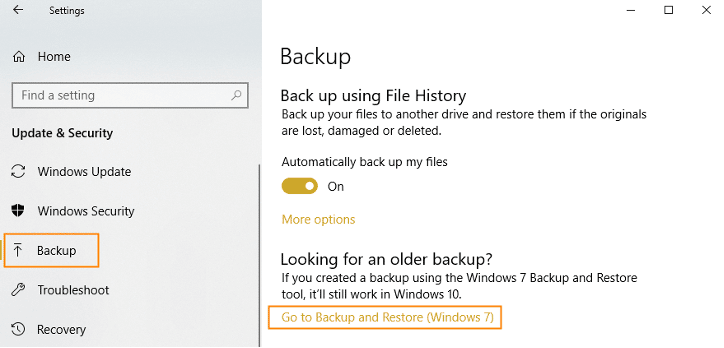
3단계: 작업을 완료하려면 "내 파일 복원"을 클릭합니다.
솔루션 2: 전문 데이터 복구 도구를 사용하여 삭제된 파일 복구
가장 빠른 방법은 삭제된 파일을 휴지통에서 찾을 수 없을 때 전문 데이터 복구 소프트웨어를 사용하는 것입니다. 전문 소프트웨어는 나중에 논의할 다른 기술보다 성공률이 더 높습니다. 컴퓨터를 계속 사용함에 따라 지워진 데이터를 복구할 가능성이 꾸준히 줄어들기 때문에 일찍 사용할수록 더 좋습니다.
영구적으로 지워진 파일 복원을 지원하는 소프트웨어는 널리 사용 가능합니다. 경제성과 운용성을 고려해 4DDiG를 가장 강력하게 권고한다.
그녀의 뛰어난 기능을 살펴 보겠습니다.
- Windows 컴퓨터, USB 드라이브, 디지털 카메라, 메모리 카드 등에서 1000개 이상의 파일을 복구합니다.
- 비워진 휴지통에서 삭제되거나 손실된 파일을 복구합니다.
- 우리 모두가 일반적으로 사용하는 컴퓨터 시스템인 Windows와 Mac을 모두 지원합니다.
- 간단하고 친숙한 인터페이스, 전문 지식이 필요하지 않으며 작동하기 쉽습니다.
- 악의적인 팝업 및 바이러스 없음, 완벽한 사용감.
Windows 10을 정리한 후 4DDiG Windows 복구 소프트웨어를 사용하여 휴지통에 없는 삭제된 파일을 복구하는 방법을 살펴보겠습니다.

1단계: 먼저 Windows 시스템에서 이 PC 프로그램을 다운로드하고 설정해야 합니다. Mac을 사용하고 Mac 데이터를 복구하려는 경우 복구 프로그램 Mac용 4DDiG도 사용할 수 있습니다. 응용 프로그램을 시작한 후 손실된 데이터가 있는 대상 디스크를 선택하고 기본 화면에서 스캔 버튼을 클릭합니다.
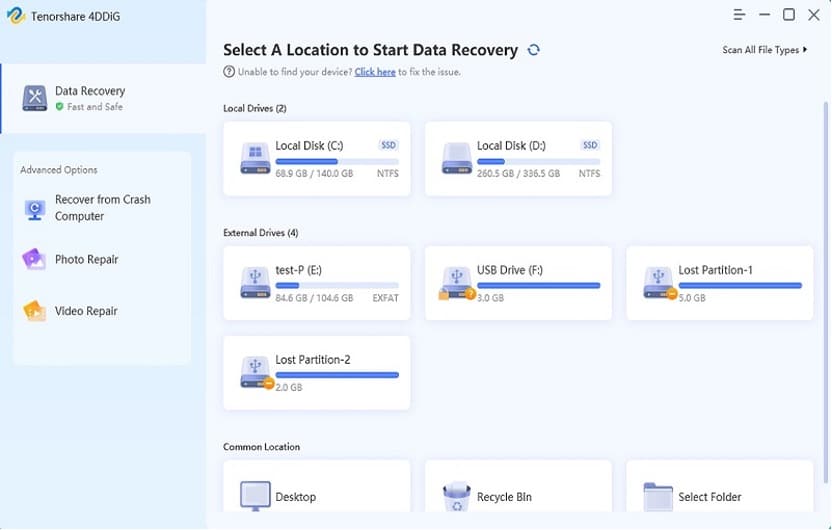
2단계: 이제 스캔 절차가 시작됩니다. 드라이브의 크기는 정확한 스캔 시간에 영향을 미칩니다. 진행률 표시줄에 스캔 프로세스가 표시됩니다. 화면에서 각 파일을 볼 수 있습니다. 복구하려는 파일과 폴더를 선택하고 미리 볼 수 있습니다.
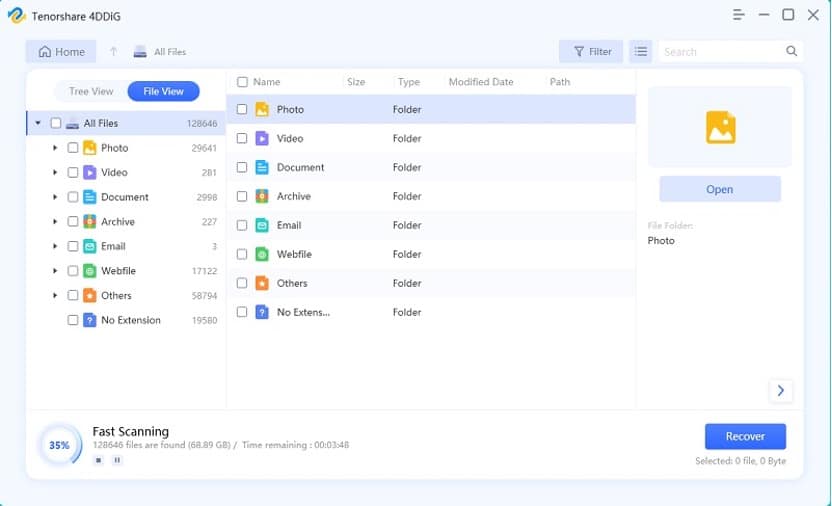
3단계: 그 후 복구 버튼을 클릭합니다.
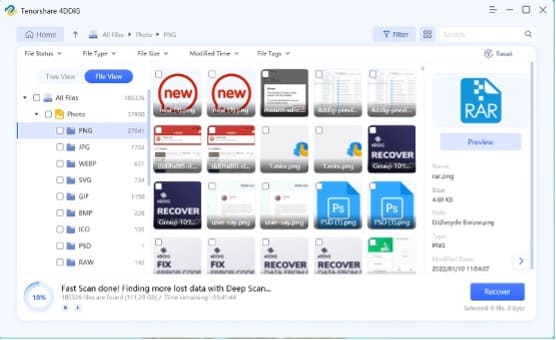
평판이 좋은 4DDiG 데이터 복구 소프트웨어를 사용하면 휴지통에 없는 삭제된 파일을 간단하게 복구할 수 있습니다.
솔루션 3: 파일 기록에서 삭제된 파일의 이전 버전 검색
Windows 운영 체제에만 이 기능이 있어 휴지통에 없는 삭제된 파일을 이전 상태로 간단하게 복구할 수 있습니다. 이러한 파일의 기록 백업 또는 복원 지점을 사용하여 복원해야 합니다. 매우 간단하지만 결과는 파일 기록 구성 및 이전 시스템 백업에 따라 달라집니다.
1단계: 휴지통에 없는 삭제된 폴더를 마우스 오른쪽 버튼으로 클릭합니다. 그런 다음 여러 대안이 있는 하위 컨텍스트 메뉴가 나타납니다. 거기에서 이전 버전 복원 옵션을 선택해야 합니다.
2단계: 동일한 폴더 화면의 모든 이전 반복은 이제 팝업 창을 표시합니다. 폴더의 파일 삭제 버전을 선택합니다. 그런 다음 열기 버튼 옆에 있는 작은 화살표를 클릭해야 합니다. 그런 다음 파일 기록에서 여는 옵션을 선택합니다.
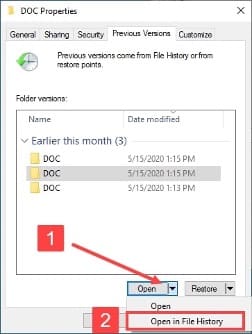
3단계: 이제 파일을 선택하고 모든 파일이 화면에 나타난 후 녹색 색상 복원 버튼을 클릭해야 합니다. 모든 파일은 짧은 기간 내에 검색되어 원래 위치에 놓입니다.
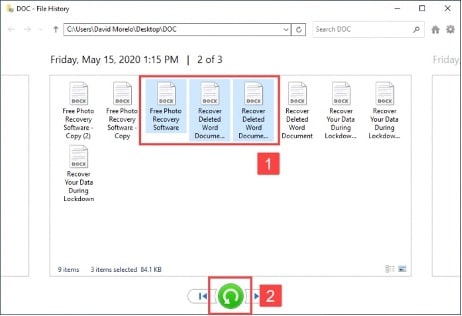
파트 3: 중요한 파일 삭제를 피하기 위해 염두에 두어야 할 사항
다음은 파일 삭제를 방지하기 위한 몇 가지 유용한 조언과 권장 기술입니다.
항상 파일 삭제를 확인하십시오.
파일을 삭제하기 전에 확인을 요청하는 대화 상자가 나타나면 실수로 파일을 삭제하는 것을 방지할 수 있습니다. 이 상자가 항상 표시되지 않을 가능성이 있습니다.
보이는 휴지통
삭제된 파일은 휴지통에 저장되지만 아이콘도 사라진다면? 항상 바탕 화면에 휴지통에 대한 바로 가기가 표시되어야 합니다.
파일이 삭제되기 전에 휴지통에서 보내는 시간을 변경할 수 있습니다.
기본적으로 Windows는 30일 동안 또는 저장 용량에 도달할 때까지 파일을 휴지통에 저장합니다. 많거나 큰 파일을 제거하는 경우 이 작업을 수행하지 않을 수 있습니다.
결론
요약하면 휴지통에 없는 삭제된 파일을 처리하는 방법에는 여러 가지가 있습니다. 이러한 파일은 일반적으로 숨겨져 있거나 액세스할 수 없지만 다양한 기술을 사용하여 검색할 수 있습니다. 새로운 데이터가 파일을 덮어쓰기 전에 데이터 복구 도구와 빠른 응답을 사용하여 파일을 복구할 수 있습니다. 또한 안정성과 보안을 상징하는 영구적으로 삭제된 파일의 복구를 지원하는 소프트웨어가 시중에 많이 나와 있으므로 안심하고 사용할 수 있도록 무료 다운로드 및 스캔을 제공하는 전문 데이터 복구 소프트웨어인 Tenorshare 4DDiG를 사용하는 것이 좋습니다.
